물리적 시뮬레이션을 사용하여 자연스럽게 개체를 배치하여 정렬할 수 있습니다.
예를 들어, 컵 안에 몇 개의 펜을 자연스럽게 배치하려고 합니다. 컵 위쪽에 펜을 놓고 중력을 시뮬레이션하여 펜을 떨어뜨립니다. 펜은 개체에 대해 정의한 물리적 속성에 따라 컵과 펜끼리 부딪히며 다소 불규칙하게 정렬됩니다. 그런 다음 흔들기 도구를 사용하여 펜을 재배치하여 보다 자연스러운 정렬 방식을 연출할 수 있습니다.
선행 작업:
- 기본 도구 모음의 렌더링 도구 선택에서 미리보기
 를 클릭합니다.
를 클릭합니다.
- 팔레트에서 모델 탭과 물리 하위 탭을 선택합니다.
자연스럽게 개체 배치하기:
- 모델 트리 또는 뷰포트에서 개체(파트
 , 그룹
, 그룹  또는 모델
또는 모델  )를 선택합니다.
)를 선택합니다.
- 시뮬레이션 유형에서 시뮬레이션 중에 개체를 이동할 수 있는지 여부를 지정하려면 다음 중 하나를 선택합니다.
| 옵션 |
설명 |
|---|
| 없음 |
개체가 시뮬레이션에 포함되지 않습니다. |
| 정적 |
개체를 이동할 수 없지만 충돌하는 개체에 영향을 줍니다. 예를 들어, 컵을 정적으로 설정합니다.
|
| 동적 |
개체를 이동할 수 있으며, 해당 동작은 시뮬레이션에 의해 결정됩니다. 예를 들어, 각 펜을 동적으로 설정합니다.
|
- 충돌기 지오메트리에서 충돌에 사용할 개체의 지오메트리 정확성을 지정하려면 다음 중 하나를 선택합니다.
| 옵션 |
설명 |
|---|
| 경계 상자 |
정확도는 떨어지지만 보다 빠른 결과를 제공합니다. 예를 들어, 펜 지오메트리가 단순하므로 각 펜을 경계 상자로 설정합니다.
|
| 메시 |
더 정확하지만 결과 제공 속도가 느립니다. 예를 들어, 경계 상자로 컵 위쪽을 닫고 펜이 컵에 떨어지지 않도록 하기 때문에 컵을 메시로 설정합니다.
|
- 물리적 속성의 경우 정적 마찰, 동적 마찰, 탄성, 질량 등과 같은 속성을 지정합니다.
첫 번째 패스와 같이 그대로 둡니다. 나중에 속성을 조정하여 시뮬레이션 동작을 수정할 수 있습니다.
- 시뮬레이션에 포함할 개체마다 1~4단계를 반복합니다.
- 를 클릭합니다.
화면 아래쪽에 Simulation Manager가 나타납니다.
- Simulation Manager에서 물리 시뮬레이션 전환
 을 클릭합니다.
을 클릭합니다. 시뮬레이션이 시작되고 중력으로 인해 동적 항목이 제자리를 찾습니다. 예를 들어, 펜이 컵으로 떨어집니다. 낙하 높이가 높을수록 충돌 충격이 더 강해집니다.

|
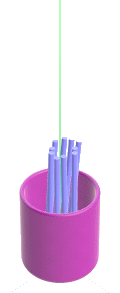
|
| 이전 |
이후 |
- 동적 개체를 더 자연스럽게 재배치하기:
- Simulation Manager에서 흔들기를 길게 클릭합니다.
길게 클릭할수록 흔들기 강도가 세집니다. 버튼의 음영은 최대 강도까지 진행률을 나타냅니다.
펜이 보다 자연스럽게 흔들립니다.
- 클릭한 버튼을 뗍니다.
-
시뮬레이션 상태에서 빈 상자를 클릭합니다.
시뮬레이션 상태가 저장됩니다.

상자를 클릭하여 시뮬레이션을 해당 상태로 되돌릴 수 있습니다. 시뮬레이션 중에 최대 11개의 시뮬레이션 상태를 저장할 수 있습니다. 계속 저장하면 새 상태가 가장 오래된 상태를 덮어씁니다. 시뮬레이션 상태를 고정하여 덮어쓰지 않도록 할 수도 있습니다.
- 시뮬레이션을 중지하려면 물리 시뮬레이션 중지
 를 클릭합니다.
를 클릭합니다.